win11能卸载edge浏览器吗 Win11如何完全卸载edge浏览器
更新时间:2025-01-14 13:43:39作者:xiaoliu
在Windows 11系统中,Microsoft Edge浏览器作为默认浏览器被深度集成,很多用户在使用过程中可能会产生对其不满,想要卸载或替换为其他浏览器,Win11能否完全卸载Edge浏览器呢?实际上Windows 11并不提供直接卸载Edge的选项,因为它被视为系统的重要组成部分。不过用户仍然可以通过一些特殊的方法来禁用或隐藏Edge,或者使用命令行工具进行部分卸载。本文将详细介绍如何在Win11中处理Edge浏览器,以满足用户的需求。
1、首先,需要找到 edge浏览器的文件所在位置,再找到最新版本号文件夹,双击进入;
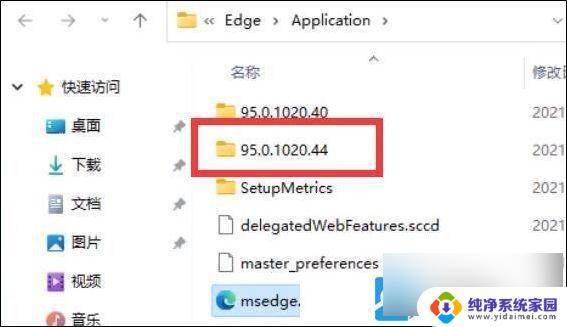
2、接着, 找到名称为 I nstaller 文件夹, 双击进入;
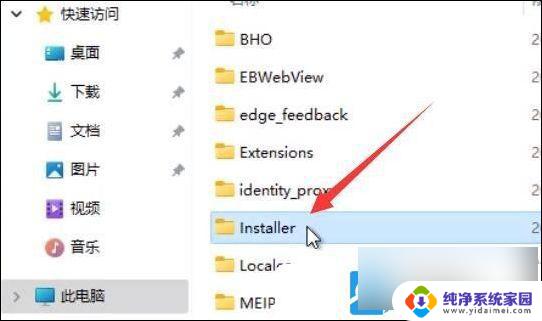
3、按住键盘上的? shift 键,再来点击右键,打开的菜单项中,选择在此处打开? powershell 窗口(S);
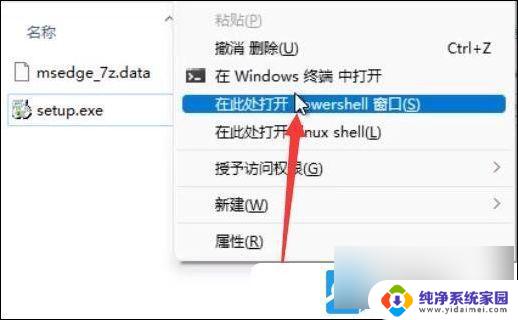
4、Windows PowerShell窗口,输入以下命令:
.\setup.exe -uninstall -system-level -verbose-logging -force-uninstall
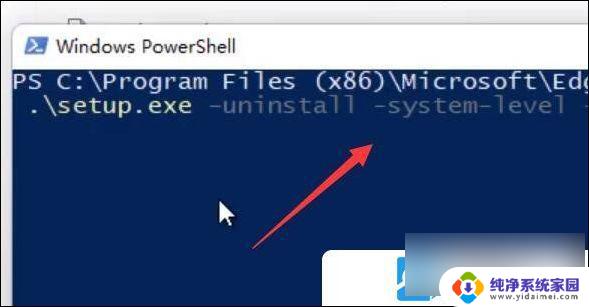
5、命令执行完成后,返回 edge浏览器的文件所在位置,就可以发现 edge浏览器已经被成功卸载;
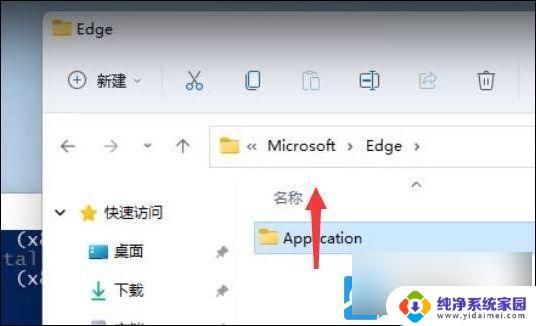
以上就是win11能卸载edge浏览器吗的全部内容,还有不清楚的用户就可以参考一下小编的步骤进行操作,希望能够对大家有所帮助。
win11能卸载edge浏览器吗 Win11如何完全卸载edge浏览器相关教程
- microsoft edge卸载方法 win11 Win11如何完全卸载edge浏览器
- edge浏览器win11卸载 Win11如何彻底卸载edge浏览器
- win11浏览器多窗口设置 Win11 Edge浏览器如何设置兼容模式
- win11清除浏览器缓存 Win11 Edge浏览器如何自动清理缓存文件
- win11用ie打开显示edge浏览器 如何在电脑上将IE浏览器变成Edge浏览器
- win11怎样设置edge为默认浏览器 如何在Win11中将Edge设置为默认浏览器
- win11怎么加载ie浏览器 Win11怎么打开IE浏览器
- win11在用edge浏览器打开视频网页有时会黑屏1s win11 edge浏览器打开黑屏解决方法
- win11被360删除了edge Win11自带浏览器Edge恢复方法
- win11edge浏览器怎么还原设置 Edge浏览器如何还原到出厂设置
- win11如何关闭协议版本6 ( tcp/ipv6 ) IPv6如何关闭
- win11实时防护自动开启 Win11实时保护老是自动开启的处理方式
- win11如何设置网页为默认主页 电脑浏览器主页设置教程
- win11一个屏幕分四个屏幕怎么办 笔记本如何分屏设置
- win11删除本地账户登录密码 Windows11删除账户密码步骤
- win11任务栏上图标大小 win11任务栏图标大小调整方法